使用Linux启动U盘安装教程(详细步骤教你如何制作Linux启动U盘安装系统)
在安装Linux系统时,通常会使用U盘作为安装介质。本文将详细介绍如何使用Linux系统制作一个可启动U盘,并进行系统安装。

一、准备工作
1.确保你拥有一台已经安装有Linux系统的电脑,以便进行后续操作。
2.准备一根高质量的U盘,容量最好大于8GB,确保能够容纳整个Linux系统镜像。
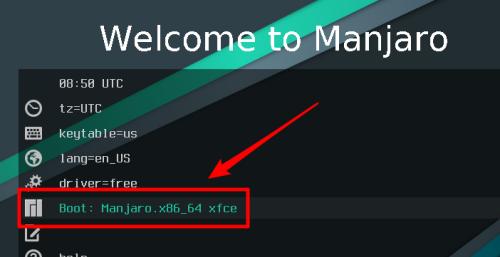
二、下载Linux系统镜像
1.在网上搜索并下载你想要安装的Linux系统镜像文件(通常为ISO格式)。
2.确保下载的镜像文件的完整性和准确性,可以通过校验文件的哈希值来进行验证。
三、制作Linux启动U盘
1.在Linux系统中打开终端窗口,并插入准备好的U盘。
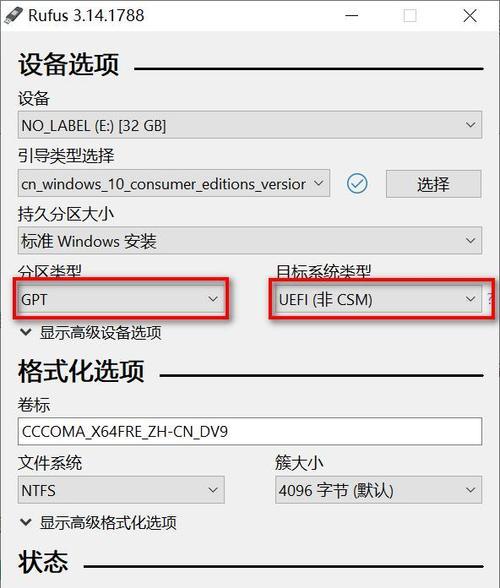
2.使用命令“lsblk”查看已挂载的磁盘列表,找到对应的U盘设备名(通常为/dev/sdX,X为字母)。
四、格式化U盘
1.使用命令“umount/dev/sdX”,将U盘从系统中卸载。
2.使用命令“sudofdisk/dev/sdX”打开U盘磁盘分区工具。
3.依次输入“d”、“n”、“p”、“1”、“enter”、“enter”,进行分区。
五、安装引导程序
1.使用命令“sudomkfs.ext4/dev/sdX1”格式化刚刚创建的分区。
2.使用命令“sudomount/dev/sdX1/mnt”将分区挂载到/mnt目录下。
3.使用命令“sudogrub-install--root-directory=/mnt/dev/sdX”安装引导程序。
六、拷贝系统文件
1.进入到下载的Linux系统镜像所在目录,使用命令“sudomount-oloop[镜像文件名]/media/iso”挂载镜像文件。
2.使用命令“sudocp-r/media/iso/*/mnt/”将系统文件拷贝到U盘中。
七、配置启动项
1.使用命令“sudogedit/mnt/boot/grub/grub.cfg”打开引导菜单配置文件。
2.在文件末尾添加以下
menuentry"InstallLinux"{
linux/vmlinuz
initrd/initrd.img
3.保存并退出配置文件。
八、安全卸载U盘
1.使用命令“sudoumount/mnt”卸载U盘。
2.使用命令“sudoumount/media/iso”卸载镜像文件。
九、使用Linux启动U盘
1.将制作好的Linux启动U盘插入需要安装系统的电脑。
2.在电脑开机时按下对应的启动键(通常为F12或Del键)进入启动菜单。
3.选择U盘为启动设备,进入Linux系统安装程序。
十、选择安装选项
1.根据个人需求选择合适的安装选项,如语言、分区、用户名等。
2.点击开始安装按钮,等待安装过程完成。
十一、系统安装
1.安装过程中根据提示进行操作,如选择安装目标磁盘、设置密码等。
2.等待安装程序自动完成系统文件的拷贝和配置。
十二、重启电脑
1.安装完成后,系统会提示你重启电脑。
2.按照提示操作,将U盘拔出,并重启电脑。
十三、进入新系统
1.重启后,选择从硬盘启动,进入已经安装好的Linux系统。
2.输入之前设置的用户名和密码,完成系统初始化。
十四、系统更新与配置
1.进入系统后,及时进行系统更新,以获取最新的补丁和功能。
2.根据个人需求进行系统配置,如网络设置、软件安装等。
十五、
通过本文的步骤,你已经成功制作了一个可启动U盘,并安装了Linux系统。希望你能顺利完成安装,并享受使用Linux系统带来的便利与乐趣。













